כיצד להמיר HEIC ל-PDF?

בעידן הדיגיטלי של היום, המכשירים שלנו מוצפים במערך של פורמטים של קבצים, שכל אחד מהם נועד לייעל פונקציות ספציפיות. HEIC (High Efficiency Image Format), שהוצג על ידי אפל, הוא פורמט כזה הידוע ביכולתו לדחוס תמונות מבלי לפגוע באיכות. עם זאת, למרות היתרונות שלו, בעיות תאימות מתעוררות בעת שיתוף קבצי HEIC על פני פלטפורמות שונות או עם משתמשים מחוץ למערכת האקולוגית של אפל. כדי להתגבר על מכשול זה, המרת קבצי HEIC לפורמט PDF המקובל על כל העולם מתגלה כפתרון חלק. במאמר זה, אנו מתעמקים בשיטות שונות להמרת HEIC ל-PDF ללא מאמץ.
1. על פורמטי HEIC ו-PDF
לפני שנצלול לתהליך ההמרה, בואו נפתור את המהות של פורמטי HEIC ו-PDF.
HEIC (פורמט תמונה ביעילות גבוהה): פותח על ידי קבוצת מומחי התמונות הנעות (MPEG), HEIC הוא יורש של פורמט JPEG, המתגאה ביכולות דחיסה מעולות תוך שמירה על איכות תמונה יוצאת דופן. בשימוש בעיקר במכשירי אפל המריצים iOS 11 ואילך, HEIC מאחסן ביעילות תמונות בגדלים קטנים יותר, חוסך שטח אחסון מבלי לפגוע בנאמנות החזותית.
PDF (פורמט מסמך נייד): נוצר על ידי Adobe, PDF הוא פורמט קובץ רב-תכליתי המוכר באופן נרחב בשל אופיו הבלתי תלוי בפלטפורמה ושימור מסמכים ללא דופי. קובצי PDF, הידועים ביכולתם לכלול טקסט, תמונות ואלמנטים מולטימדיה למסמך אחד מגובש, משמשים כפורמט הרצוי לשיתוף מסמכים על פני פלטפורמות מגוונות תוך שמירה על שלמות העיצוב.
2. כיצד להמיר HEIC ל-PDF?
המרת קבצי HEIC ל-PDF יכולה להתבצע באמצעות שיטות שונות, כל אחת מהן מתאימה להעדפות ודרישות משתמש שונות.
2.1 המרת HEIC ל-PDF באמצעות כלי המרה מקוונים
המרת HEIC ל-PDF באמצעות כלי המרה מקוונים מציעה פתרון נוח ונגיש למשתמשים המחפשים תהליך המרה מהיר וללא טרחה. פלטפורמות אלו מבטלות את הצורך בהתקנות תוכנה ומספקות ממשקים אינטואיטיביים להמרת קבצים חלקה.
להלן מדריך שלב אחר שלב כיצד להמיר HEIC ל-PDF באמצעות כלי המרה מקוונים:
שלב 1:
בחר בכלי המרה מקוון מכובד המתמחה בהמרת HEIC ל-PDF, כגון Smallpdf. נווט לאתר ואתר את תכונת ההמרה של HEIC ל-PDF, והעלה את קובץ ה-HEIC שלך מאחסון המכשיר שלך.
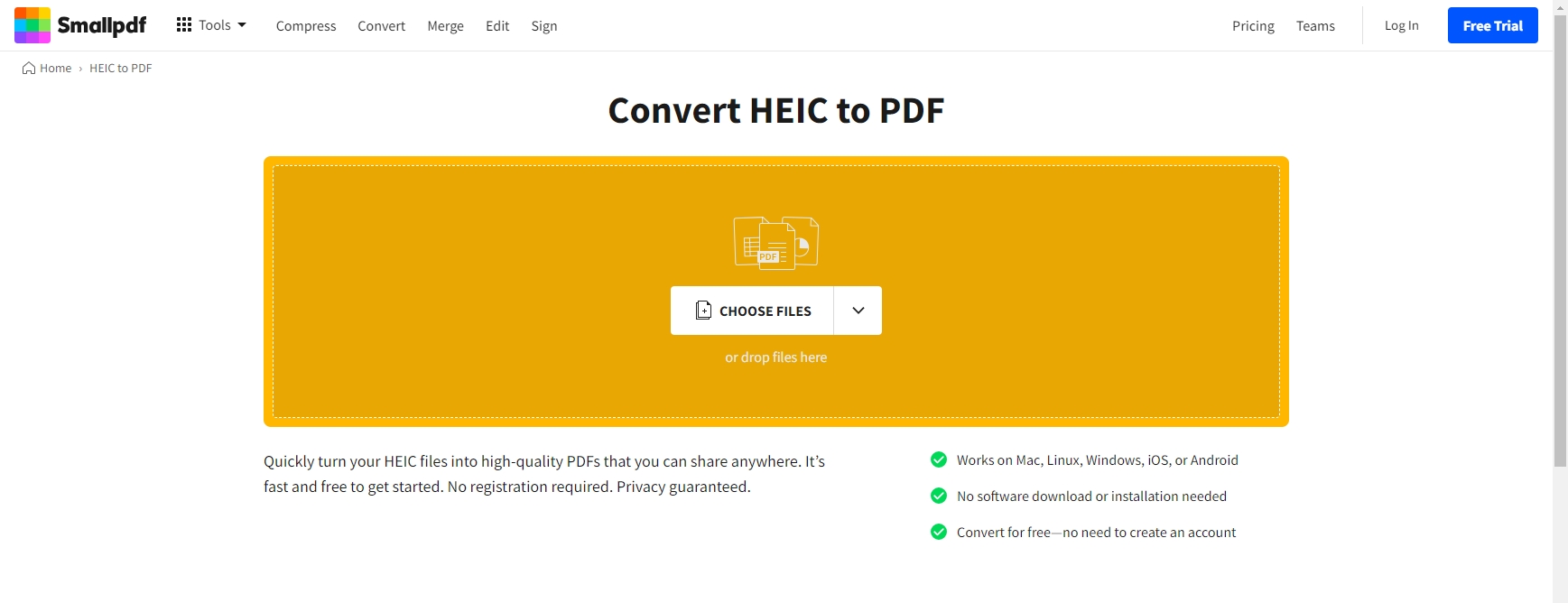
שלב 2: המשך לתחילת תהליך ההמרה על ידי לחיצה על הלחצן המיועד "המר".
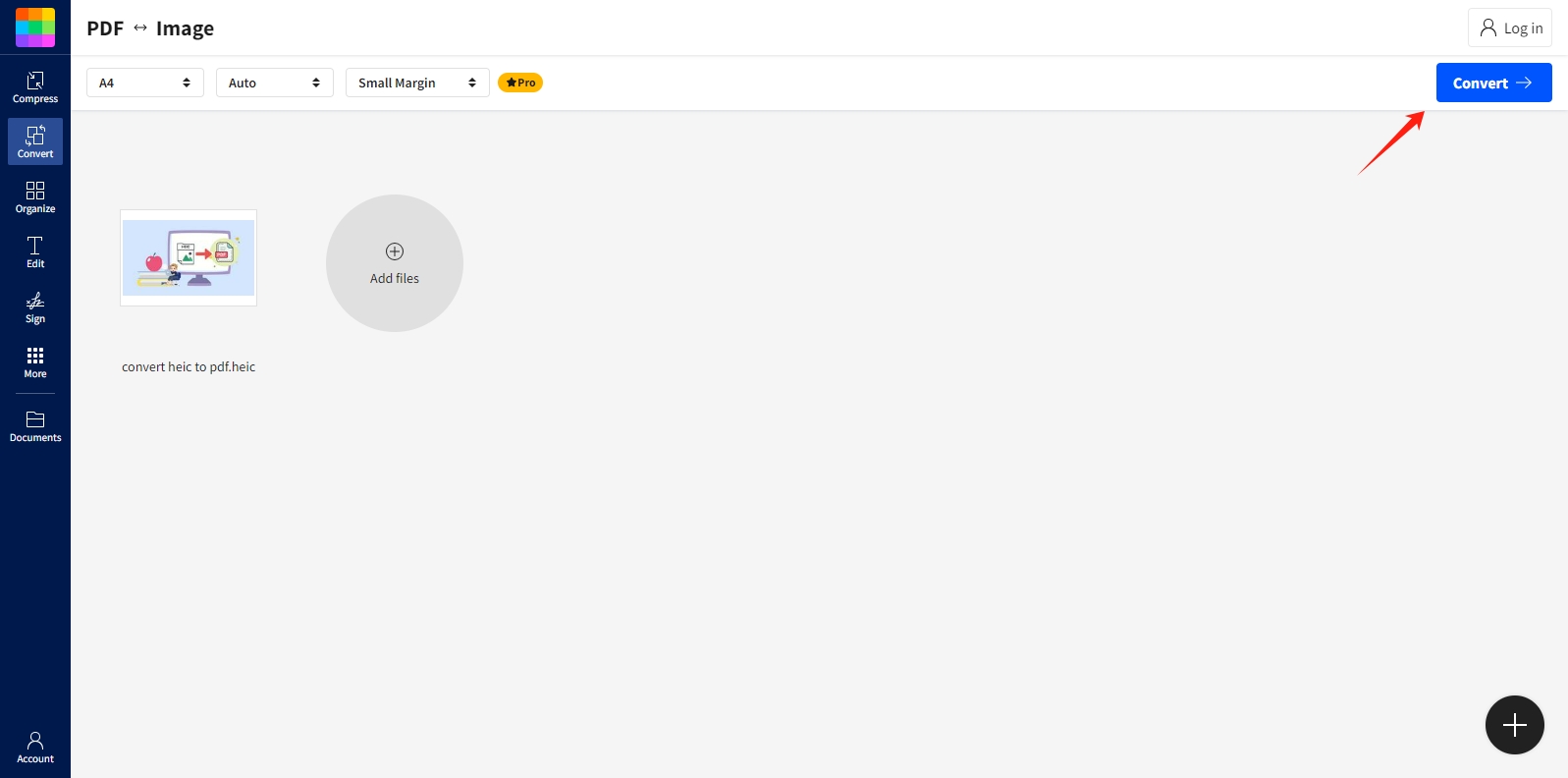
שלב 3: לאחר השלמת תהליך ההמרה, כלי ההמרה המקוון יספק כפתור הורדה עבור קובץ ה-PDF שהומר, לחץ עליו כדי לשמור את קובץ ה-PDF שהומר באחסון המכשיר שלך.
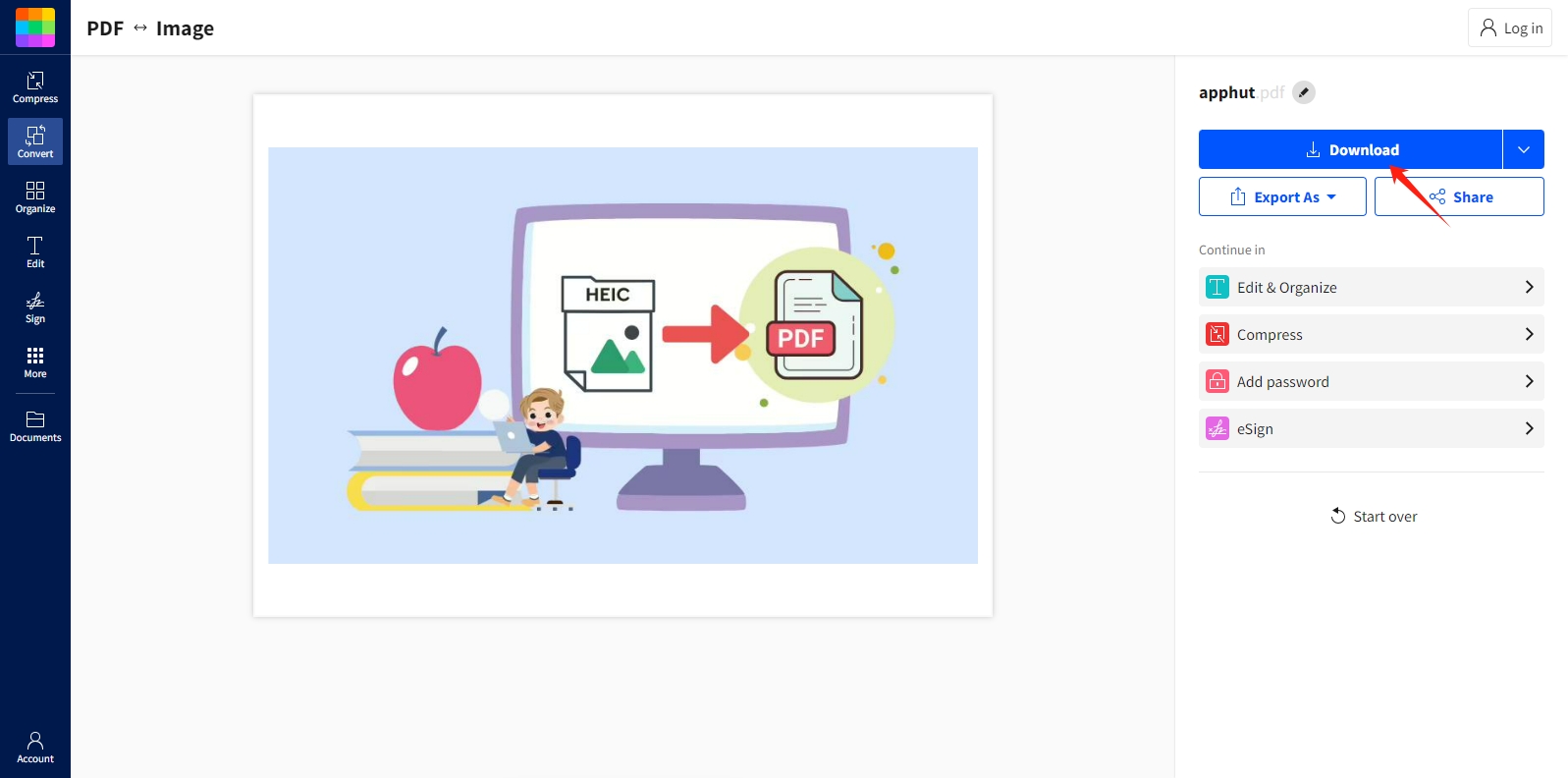
2.2 המרת HEIC ל-PDF באמצעות תוכנת עריכת PDF
המרת HEIC ל-PDF באמצעות תוכנת עריכת PDF כגון
Wondershare PDFelement
מציע למשתמשים אפשרויות התאמה אישית מתקדמות ושליטה מדויקת על תהליך ההמרה.
להלן מדריך מפורט כיצד להמיר HEIC ל-PDF באמצעות Wondershare PDFelement:
שלב 1: הורד, התקן והפעל את Wondershare PDFelement במחשב שלך, לאחר מכן
עבור אל "קובץ" → "חדש" → "PDF מקובץ...".
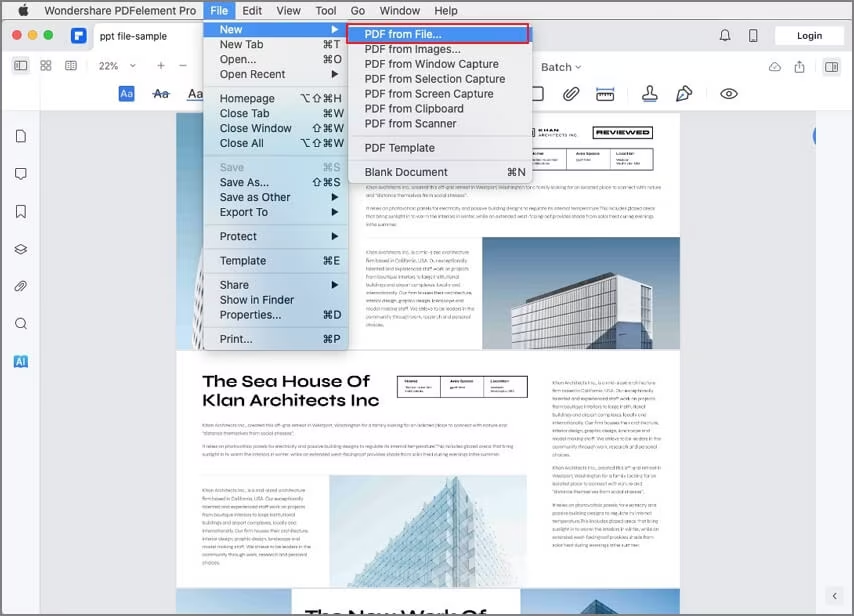
שלב 2:
בחר את קובץ ה-.heic ולחץ על "פתח" כדי לייבא אותו לתוכנה.
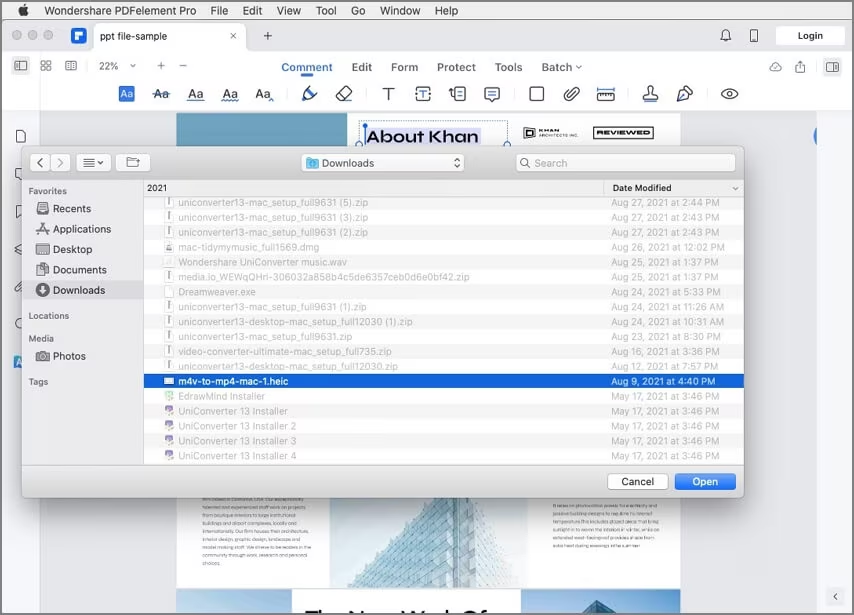
שלב 3: לחץ שוב על תפריט "קובץ" ובחר "שמור", בחר את פורמט ה-PDF כפורמט הפלט וציין את תיקיית היעד שבה ברצונך לשמור את קובץ ה-PDF שהומר, ולאחר מכן לחץ על "שמור" כדי להתחיל את תהליך ההמרה .
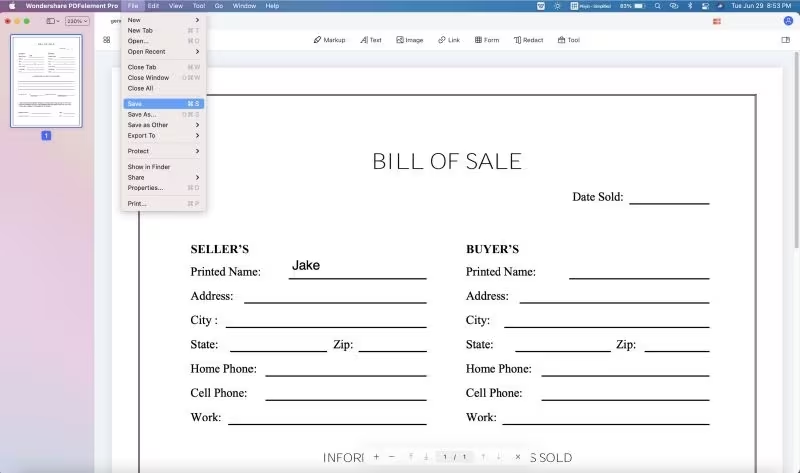
2.3 המרת HEIC ל-PDF באמצעות אפליקציות עריכת PDF לנייד
המרת HEIC ל-PDF באמצעות אפליקציות עריכת PDF כמו
UPDF
במכשירי iOS ואנדרואיד מציע גם פתרון נוח ונייד.
להלן מדריך שלב אחר שלב כיצד להמיר HEIC ל-PDF באמצעות UPDF במכשיר iOS:
שלב 1: קבל UPDF באייפון או אייפד שלך דרך ה-App Store. לאחר ההתקנה, פתח את האפליקציה והקש על כפתור "+". משם, בחר תמונות, קבצים או מחשב כדי לייבא את קובץ התמונה שלך. לבסוף, הקש על "הוסף" כדי להשלים את תהליך הייבוא.
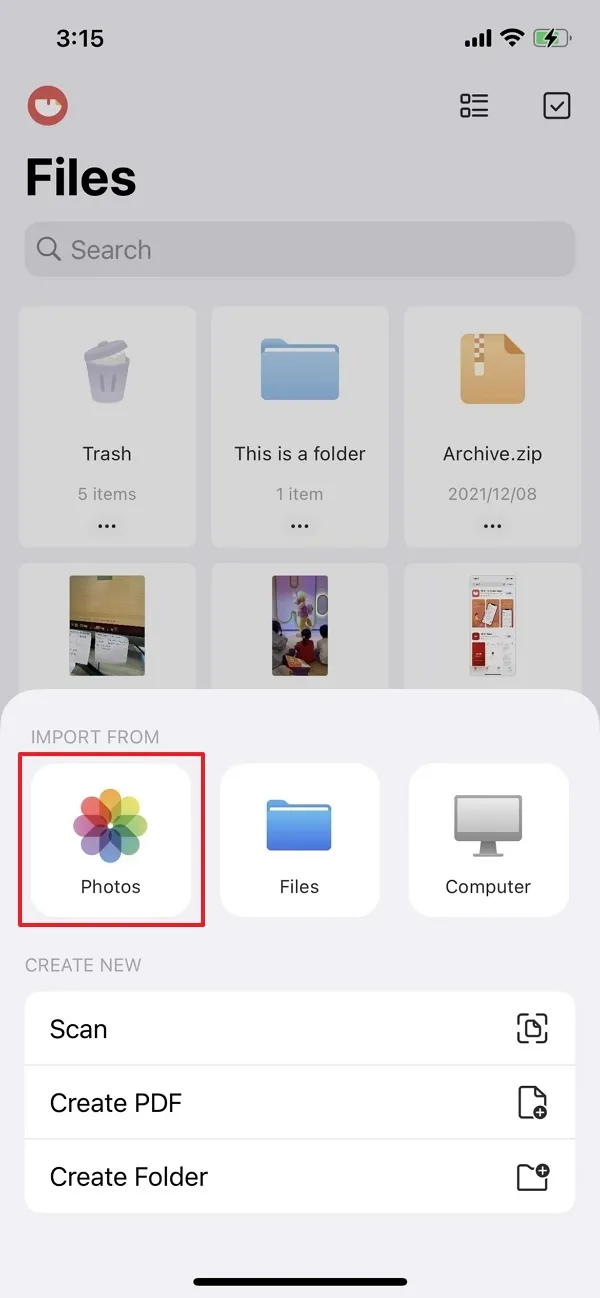
שלב 2: כדי להמיר את קובץ התמונה של HEIC, לחץ והחזק אותו כדי לגשת לתפריט הראשי. משם, בחר "המר ל-PDF", והקובץ יעבור המרה, כאשר עותק ה-PDF שנוצר נשמר באותה תיקיית UPDF.
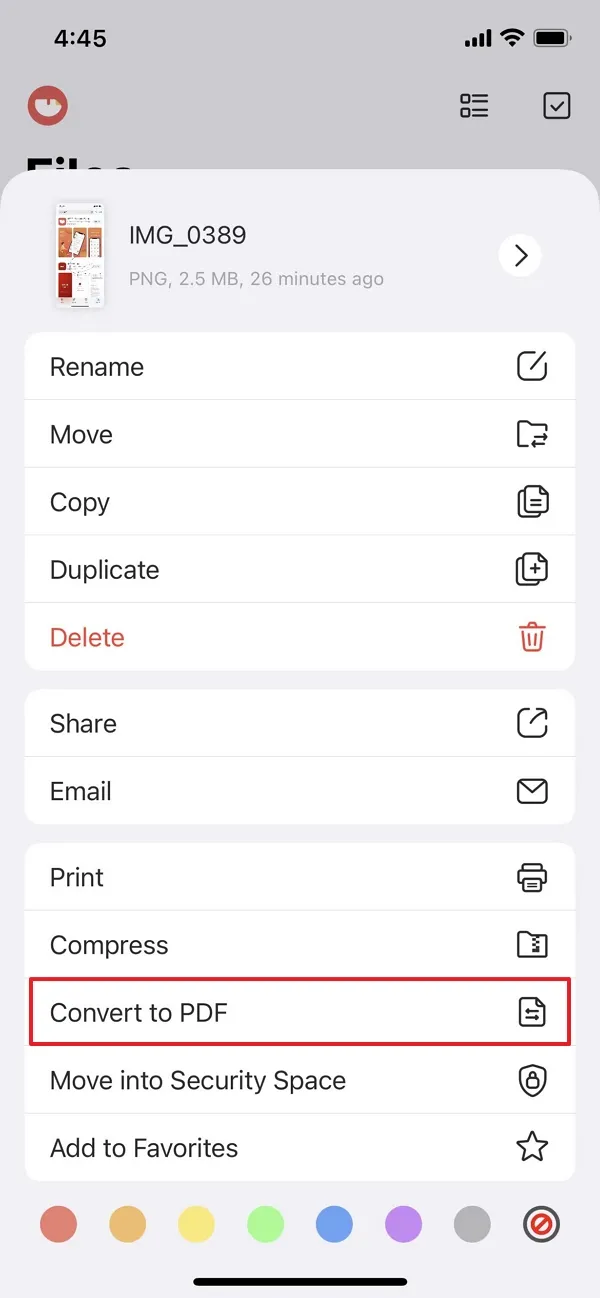
3. מסקנה
באמצעות חקר רב-צדדי, מאמר זה האיר את המהות של פורמטים HEIC ו-PDF כאחד, תוך שהוא מתאר את החוזקות והיישומים שלהם. עם הדרכה שלב אחר שלב על רתימת היכולות של פלטפורמות מקוונות, תוכנות שולחניות ויישומים ניידים, המשתמשים מצוידים לנווט בתהליך ההמרה ללא מאמץ. בין אם במחשב או במכשיר נייד, הדרך להמרת PDF מסומנת על ידי נגישות, דיוק ונוחות.
ככל שהתחום הדיגיטלי ממשיך להתפתח, החשיבות של יכולת פעולה הדדית ונגישות נשארת איתנה. באימוץ ההמרה של HEIC ל-PDF, משתמשים פותחים תחום של אפשרויות, ומטפחים תקשורת חלקה ושיתוף פעולה בעולם יותר ויותר מחובר.
